Windows上の画面は「PrintScreenキー」や「ゲームバー」を使うことでキャプチャすることが出来ますが、BIOS画面の様子を撮影しておきたいことがあります。UEFIの場合、USBメモリーを使って画面のスクリーンショットを保存方法があります。
UEFIとは

パソコンを起動したときに、Windowsの画面が表示される前の黒い画面を以前は「BIOS」と呼んでいました。CPUやメモリなどの状況が確認できて、各パーツの設定変更が可能になっています。
この「BIOS」にユーザインタフェイス的な付加価値を追加したのが「UEFI」です。最近のマザーボードであれば、間違いなく「UEFI」対応ですし、表示した時に、マウスカーソルが表示されれば、たいていの場合「UEFI」になっています。
USBメモリーの準備
スクリーンを撮影した画像を保存する「USBメモリー」が必要になります。容量はそんなに必要ないのですが、条件として「FAT32」でフォーマットされている必要があります。
Windowsのエクスプローラーなどで、「ドライブのプロパティ」で外のフォーマットになっている場合には、「ディスクの管理」画面などから「FAT32」でフォーマットしておく必要があります。
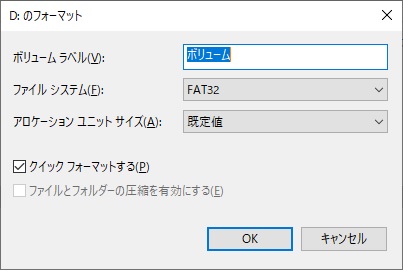
UEFIのスクショ撮影手順
1. 「FAT32」にフォーマットしたUSBメモリーを差し込んで、パソコンの電源をオン。
2. 「F2」や「DEL」キー(マザーボードによって押すキーが違います)を連打してUEFI(BIOS)画面を表示します。

3. 「F12」キーを押します。
4. キャプチャされた画像がUSBメモリーに保存されます。
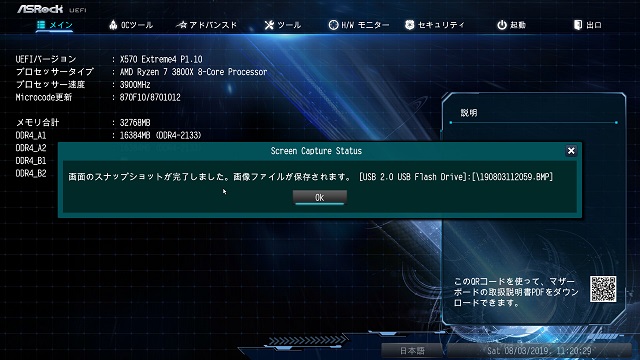
「USBストレージデバイスを検出できません」などのメッセージが表示された場合には、フォーマット(FAT32)やUSBメモリーの差し込み口を確認します。
USB3.0とUSB2.0がある場合には、USB2.0側にメモリーを入れてみると認識される場合があります。
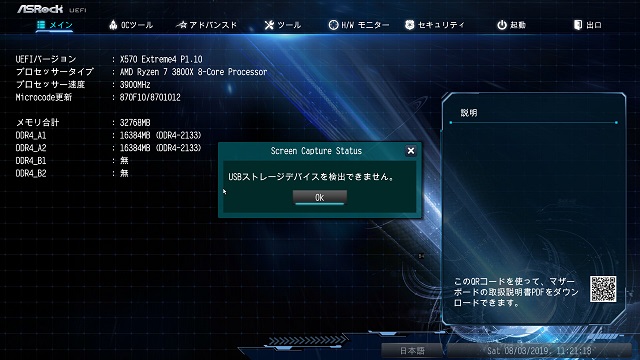
まとめ
BIOS(UEFI)画面でも、USBメモリーがあれば簡単にスクリーンの状況を画像ファイルに保存することができます。
フォーマットや、メモリーを差し込む場所などに注意が必要ですが別途キャプチャー機器を必要としない方法があるので、試してみてください。
「BIOS」画面のスクリーンショットを保存したい人の参考になれば幸いです。
スポンサーリンク
最後までご覧いただき、ありがとうございます。
